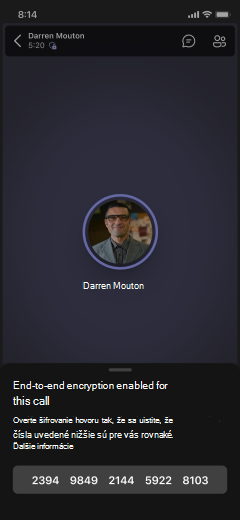Používanie komplexného šifrovania pre hovory cez Microsoft Teams
V situáciách, ktoré vyžadujú vyššiu dôvernosť, Teams ponúka šifrovanie počas celého prenosu (end-to-end, E2EE) pre individuálne hovory. Pri šifrovaní E2EE sa informácie hovoru šifrujú na mieste ich pôvodu a dešifrujú u príjemcu, takže medzi týmito bodmi nie je možné dešifrovať žiadne informácie.
Prehľad
Teams predvolene šifruje všetku komunikáciu pomocou štandardných technológií v odvetví, ako je napríklad protokol TLS (Transport Layer Security) a protokol SRTP (Secure Real-Time Transport Protocol). Ďalšie informácie o architektúre zabezpečenia Teams nájdete v téme Zabezpečenie a Microsoft Teams.
Ak váš správca IT povolil pre váš tím šifrovanie počas celého prenosu (E2EE), môžete ho použiť na ďalšie zvýšenie dôvernosti vašich hovorov medzi dvomi účastníkmi. Obaja účastníci hovoru musia zapnúť šifrovanie E2EE, aby táto technológia fungovala.
Aktuálne možnosti
Počas hovoru E2EE Teams zabezpečuje tieto funkcie:
-
Zvuk
-
Video
-
Zdieľanie obrazovky
Budete tiež môcť chatovať v týchto hovoroch, ale relácie chatu zabezpečuje služba Microsoft 365.
Počas hovoru E2EE nebudú k dispozícii pokročilé funkcie vrátane týchto:
-
Nahrávanie
-
Živé titulky a prepis
-
Prepojenie hovoru
-
Zlúčenie hovorov
-
Parkovanie hovorov
-
Konzultovanie a následné prepojenie
-
Spoločník hovoru a prenos do iného zariadenia
-
Pridanie účastníka
Ak vaša organizácia používa nahrávanie na dodržiavanie súladu (nahrávanie podnikových hovorov, ktoré pomáha podnikom spĺňať konkrétne regulačné požiadavky), šifrovanie E2EE nebude k dispozícii. Ďalšie informácie o tom, ako Teams podporuje nahrávanie na dodržiavanie súladu, nájdete v téme Úvodné informácie o nahrávaní hovorov a schôdzí na základe politík v Teams.
Uskutočnenie hovoru so šifrovaním E2EE
Zapnutie šifrovania E2EE
Pred hovorom musia obaja účastníci vykonať nasledujúce kroky:
-
V aplikácii Teams vyberte položku Nastavenia a ďalšie

-
Vyberte položku Ochrana osobných údajov

Overenie, či šifrovanie E2EE funguje
Keď je hovor spojený, postupujte takto:
-
Vyhľadajte v ľavom hornom rohu okna hovoru ikonu štítu so zámkom

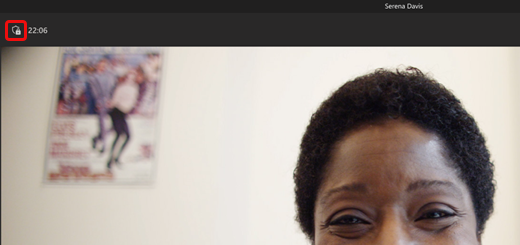
Poznámka: Ak štít vyzerá ako tento

-
Ukázaním na štít so zámkom sa zobrazí kód zabezpečenia a môžete ho porovnať s kódom, ktorý vidí druhá osoba.
-
Ak sa obom účastníkom hovoru zobrazuje rovnaký kód, šifrovanie E2EE funguje správne.
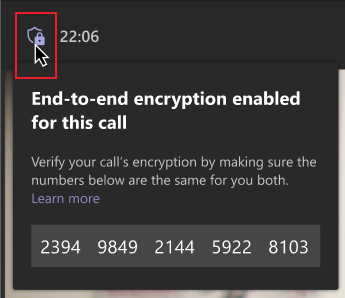
Najčastejšie otázky
Ak nepoužívam šifrovanie E2EE pre hovor medzi dvomi účastníkmi, znamená to, že hovor nie je zabezpečený?
Nie. Údaje služby Teams sú šifrované pri prenose aj keď sú uložené v dátových centrách spoločnosti Microsoft pomocou štandardných technológií v odvetví, ako sú napríklad protokoly TLS a SRTP. Toto šifrovanie zahŕňa hovory, správy, súbory, schôdze a ďalší obsah. Podrobnosti nájdete v téme Šifrovanie pre Teams.
Môžem používať šifrovanie E2EE na skupinové schôdze a hovory?
Áno, šifrovanie E2EE je funkcia pre Microsoft Teams Premium. Ďalšie informácie nájdete v dokumentácii k licencii na Microsoft Teams Premium.
Pre správcov IT
Používanie šifrovania počas celého prenosu pre hovory medzi dvomi účastníkmi cez Microsoft Teams
Ak chcete povoliť a používať šifrovanie počas celého prenosu (E2EE) pri hovoroch medzi dvomi účastníkmi z mobilného zariadenia, postupujte podľa krokov uvedených nižšie.
Zapnutie šifrovania E2EE
Pred hovorom musia obaja účastníci vykonať nasledujúce kroky:
-
V aplikácii Teams ťuknite na svoj profilový obrázok v ľavom hornom rohu obrazovky a potom ťuknite na položku Nastavenia.
-
Ťuknite na položku Volanie, potom sa posuňte nadol na položku End-to-end šifrované hovory ťuknutím na prepínač túto funkciu zapnite.
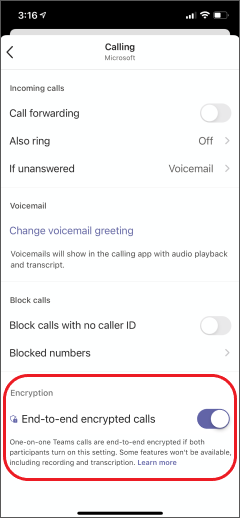
Overenie, či šifrovanie E2EE funguje
Keď je hovor spojený, postupujte takto:
-
Vyhľadajte v ľavom hornom rohu okna hovoru ikonu štítu so zámkom

-
Poznámka: Ak štít nemá zámok

-
Ťuknutím na štít so zámkom sa zobrazí kód zabezpečenia a môžete ho porovnať s kódom, ktorý vidí druhá osoba.
-
Ak sa obom účastníkom hovoru zobrazuje rovnaký kód, šifrovanie E2EE funguje správne.